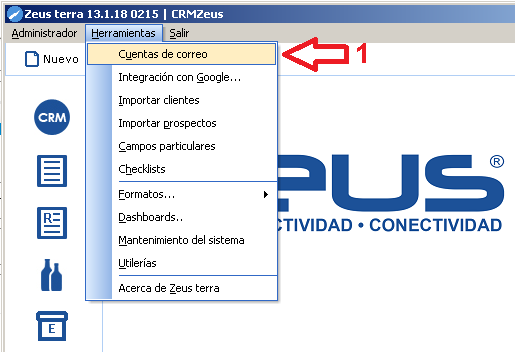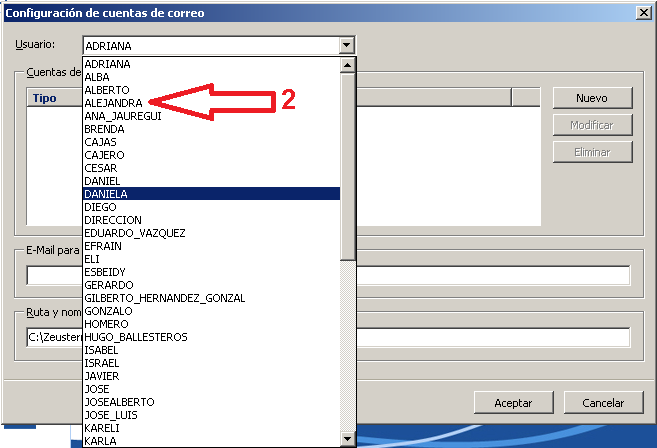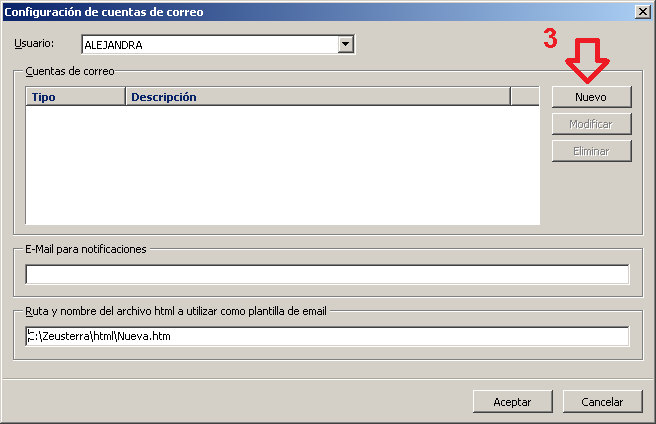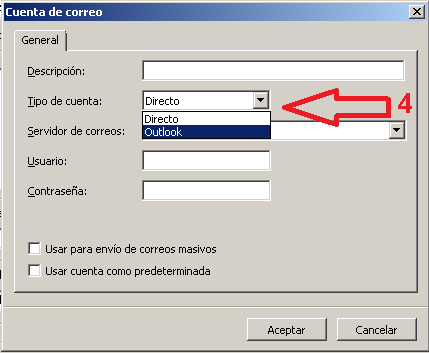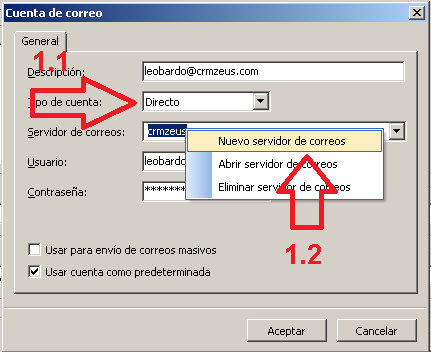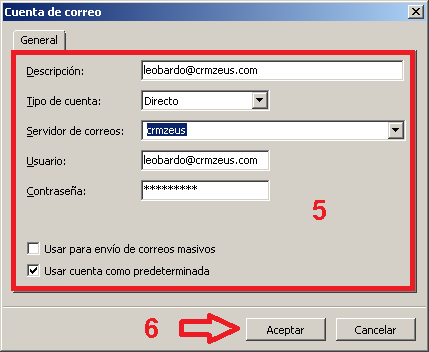En este documento te presentamos las consideraciones y los pasos para configurar las cuentas de correo para envío de cotizaciones en CRMZeus Escritorio.
En CRMZeus existen dos formas de configurar las cuentas de correo:
- “Outlook”: se puede enviar correos solo desde el equipo en el que se configura la cuenta. La ventaja es que al usar Outlook, todo el historial de enviados se queda en esta aplicación, La desventaja es que se debe de tener instalado Oulook de Office y configurada la cuenta de coreo que se va a usar.
- “Directo”: se puede enviar correos desde cualquier equipo que tenga instalado CRMZeus. La desventaja es que no se guarde el historial de correos enviados, solo se guarda cuando se usan las cuentas de Gmail.
Consideraciones
Contar con lo siguiente:
Para la configuración de tipo “Outlook”
- Tener instalada la aplicación Outlook de Microsoft Office.
- Tener configurada la cuenta de correo en Outlook.
Para la configuración de tipo “Directo”
- Nombre del servidor de salida (SMTP)
- Número de Puerto
- Tipo de Cifrado
- Usuario
- Contraseña
Configuración
Tipo “Outlook”
- En la ventana principal de CRMZeus escritorio, clic en el menú “Herramientas/Cuentas de correo”.
- Selecciona al Usuario al que se le va a configurar la cuenta.
- Clic en el botón “Nuevo”.
- En la ventana de configuración de las cuentas de correo, selecciona el “Tipo de cuenta”, selecciona "Outlook, esto hará que CRMZeus se conecte con la aplicación y cargue.la información necesaria en la siguiente ventana. Espera a que cargue.
- En la ventana de la “Cuenta de correo”, selecciona los datos que se piden:
Descripción: nombre para mostrar.
Cuenta de correo: la cuenta de correo que se va a utilizar.
Carpeta principal: Nombre que se muestra en Outlook para la cuenta de correo.
Bandeja de entrada: Nombre de la carpeta de la bandeja de entrada.
Correos enviados: Nombre de la carpeta de los correos enviados.
Usar para envío de correos masivos: Se activa si se quiere poder enviar varios correos a diferentes destinatarios en una sola vez.
Usar cuenta como predeterminada: esta cuenta es la que se cargará de forma predeterminada al tratar de enviar un correo. - Clic en “Aceptar”.
- Listo, ya puedes empezar a enviar correos.
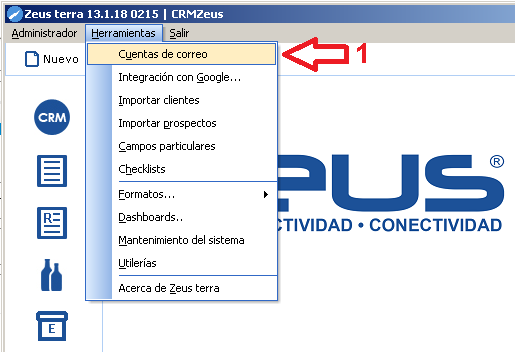
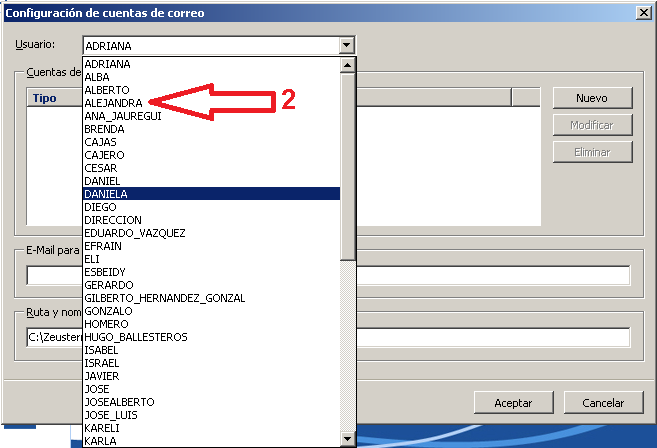
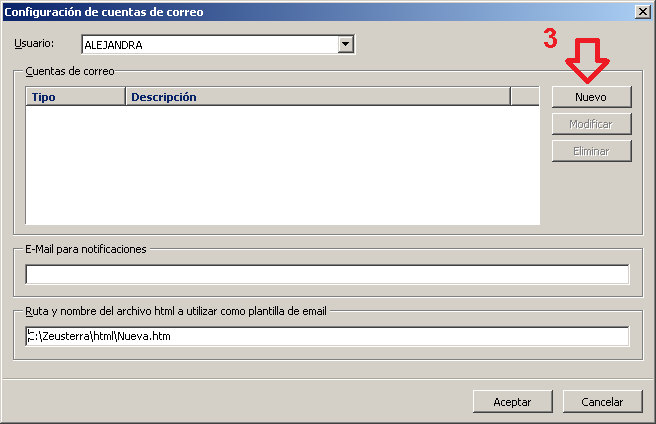
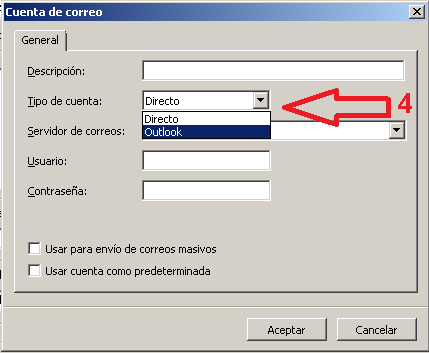
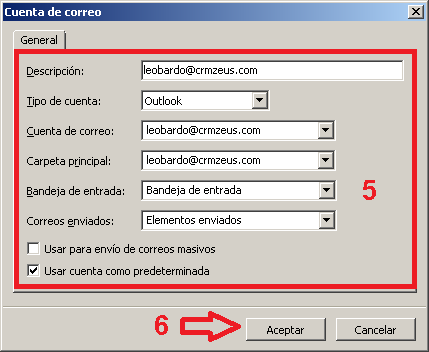
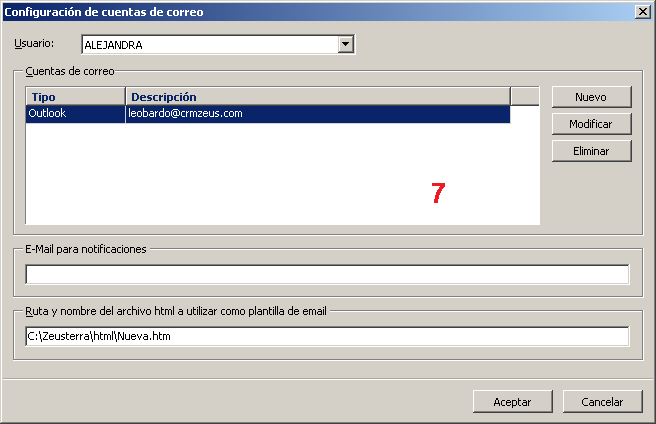
Tipo “Directo”
- En la ventana principal de CRMZeus escritorio, clic en el menú "Herramientas/Cuentas de correo".
- Selecciona al Usuario al que se le va a configurar la cuenta.
- Clic en el botón "Nuevo".
- En la ventana de configuración de las cuentas de correo, selecciona el "Tipo de cuenta", selecciona "Directo".
- Llena los datos que se te piden (estos datos son los que te proporciona el administrador de tu servidor de correos)
- Descripción: Nombre para mostrar en el ambiente interno al enviar el correo.
- Servidor de correos: Nombre del servidor de correos, previamente configurado. La configuración se hace de la siguiente manera:
- Clic derecho en el campo de "Servidor de correos"
- Seleccionas "Nuevo servidor de correos"
- Llena los datos que se te piden.
- Descripción: Nombre con el que se identificará el servidor de correos configurado.
- Servidor: Nombre del servidor de correos (SMTP).
- Puerto: Puerto del servidor de correos (SMTP)
- EHLO/HELO: Mensaje de bienvenida interno del servidor (Normalmente el mismo nombre del servidor de correos).
- Usar el siguiente tipo de conexión cifrada: tipo de cifrado que debe de usar el puerto que se configura.
- Usar como valor predeterminado: Se usa para que cada que vayas a configurar una cuenta de correo este servidor se cargue al abrir el formulario de captura de la nueva cuenta de correo.
- Clic en "Guardar".
- Usuario: Cuenta de correo del usuario, proporcionado por el administrador de correos.
- Contraseña: Contraseña configurada.
- Clic en "Aceptar"
- Listo ya puedes enviar correos.